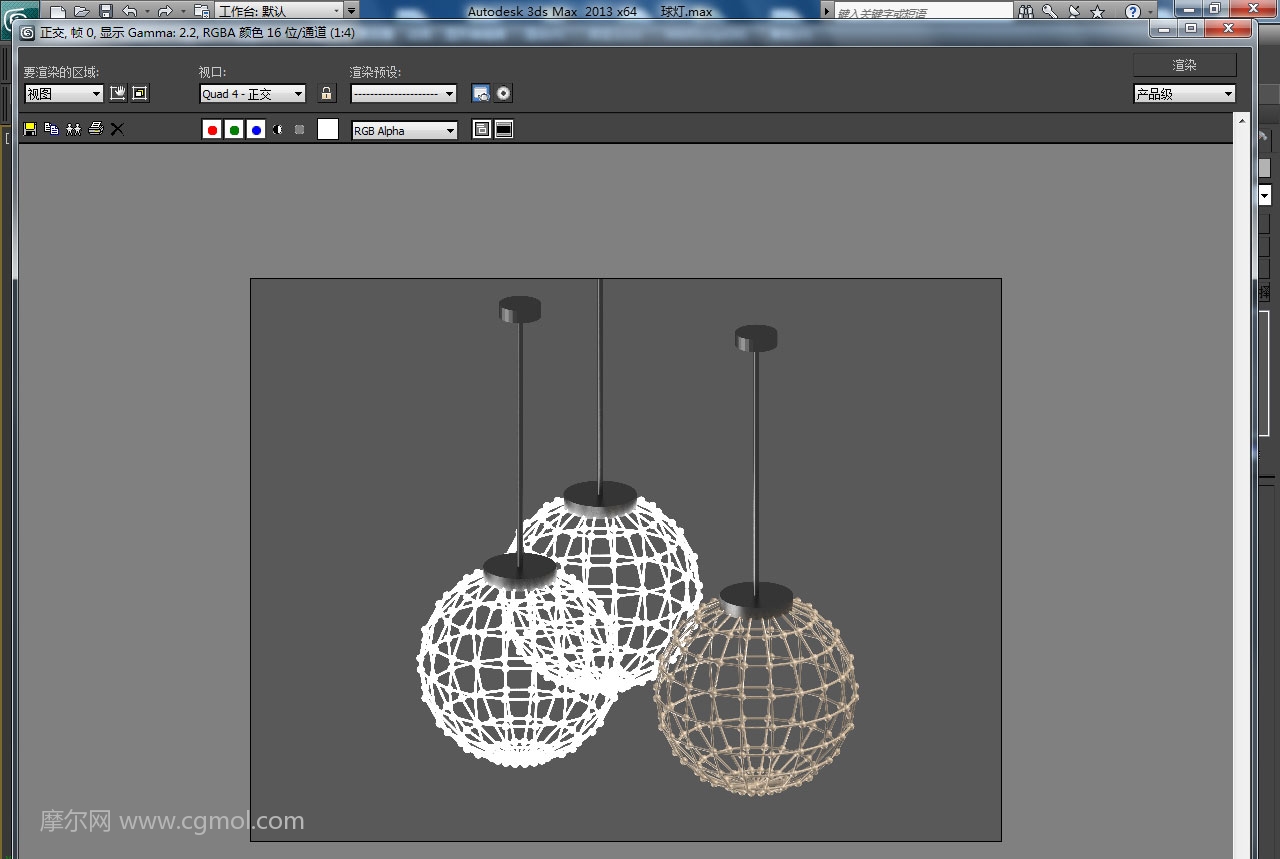



选中球体模型,点击修改器列表中的【晶格】工具,按图示设置好晶格的支柱和节点参数,生成造型球体模型;



选择【圆柱体】工具,按图示绘制一个圆柱体并将其转换为可编辑多边形。点击【多边形】图标,选中模型顶面并进行【插入】和【挤出】处理;







继续选中图示模型上的面,点击【挤出】右边的小方框并设置好挤出参数,完成造型球灯架模型的制作;




打开【材质编辑器】,设置一个发光材质球和一个黑色金属材质球后,依次将材质球附加给模型相应的部位即可。







上一篇: max如何捕获静止动画的方法 下一篇: max怎么制作高楼建筑生长动画效果